- Startseite
- /
- Artikel

KI-Assistent der Webex-App | für Apple Vision Pro
 In diesem Artikel
In diesem Artikel Feedback?
Feedback?Verwenden Sie den Webex-KI-Assistenten, wenn Sie über Ihr Apple Vision Pro-Gerät einem Meeting beitreten. Mit dem KI-Assistenten können Sie schnell nachholen, was Sie verpasst haben, wenn Sie einem Meeting zu spät beitreten. Wenn Sie Multitasking betreiben und abgelenkt sind, können Sie Fragen stellen, ohne das Meeting zu stören, und den Überblick behalten.
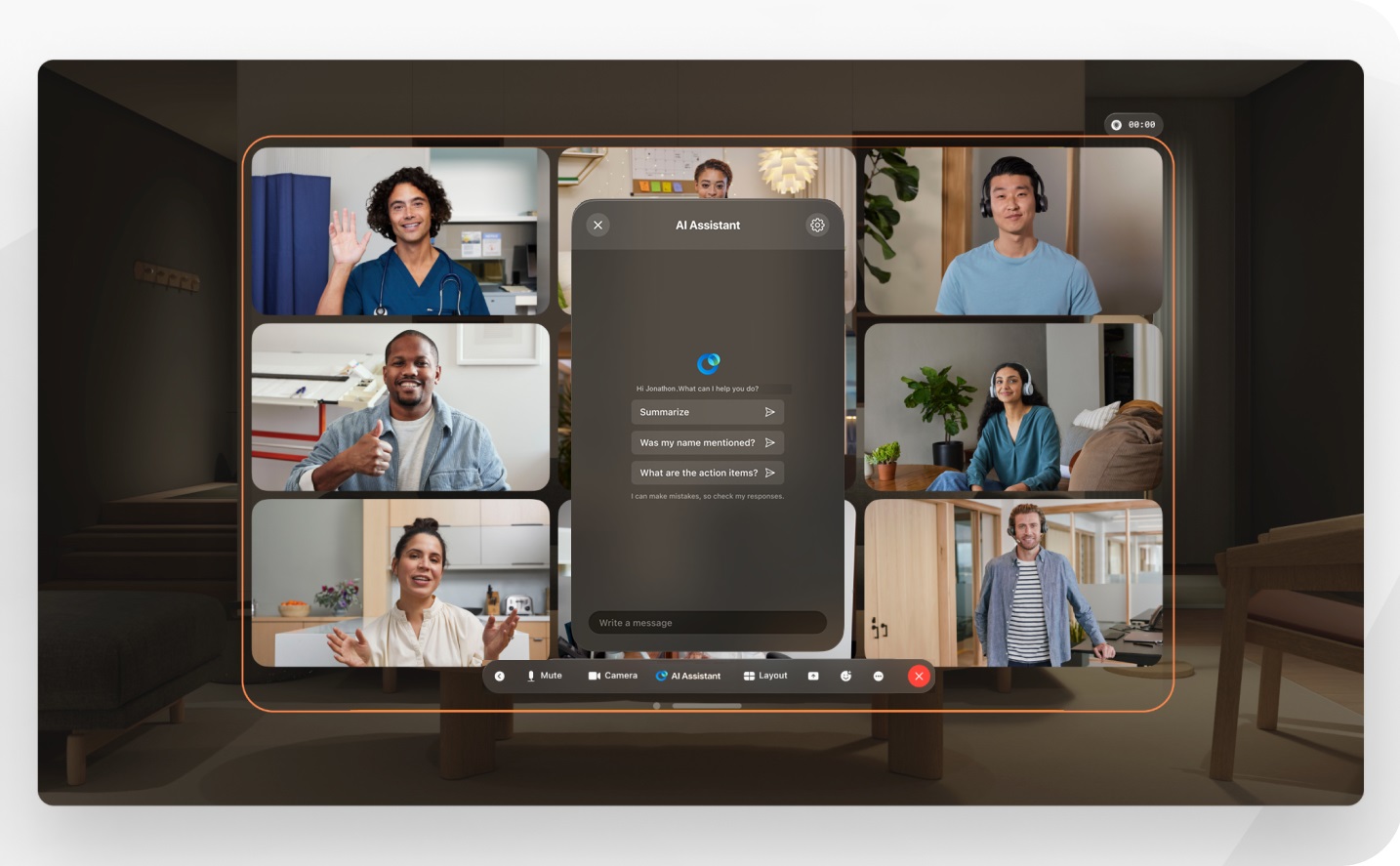
Zusammenfassungen des KI-Assistenten
Vorbereitungen
Melden Sie sich bei Webex auf Ihrem Apple Vision Pro-Gerät an.
| 1 |
Treten Sie Ihrem Meeting bei oder starten Sie es. Weitere Informationen finden Sie unter Verwenden von Webex auf Apple Vision Pro . |
| 2 |
Tippen Sie in den Meeting-Steuerelementen auf KI-Assistent Wählen Sie im Bereich Folgendes aus:
Tippen Sie auf |
Einstellungen für den KI-Assistenten
Meeting-Gastgeber und Mitgastgeber können die Meeting-Optionen des KI-Assistenten anpassen, um zu entscheiden, wer Meeting-Zusammenfassungen starten oder beenden kann, und auch entscheiden, ob Zusammenfassungen und Abschriften nach dem Meeting gespeichert werden.
|
Tippen Sie im Meeting auf KI-Assistent Wählen Sie im Fenster Meeting-Optionen unter AI Assistant Folgendes aus:
Meeting-Zusammenfassungen und -Abschriften werden im Konto des Meeting-Gastgebers in der Webex-App gespeichert. Wenn Ihr Meeting einem Bereich zugewiesen ist, werden der Link „Zusammenfassung“ und „Abschrift“ automatisch in dem Bereich angezeigt, in dem das Meeting stattgefunden hat. Wenn Sie nach dem Meeting keine Inhalte speichern können, wenden Sie sich an Ihren Administrator, da dieser diese Option möglicherweise nicht zugelassen hat. |


 , um den Bereich für den KI-Assistenten zu schließen.
, um den Bereich für den KI-Assistenten zu schließen. .
.
